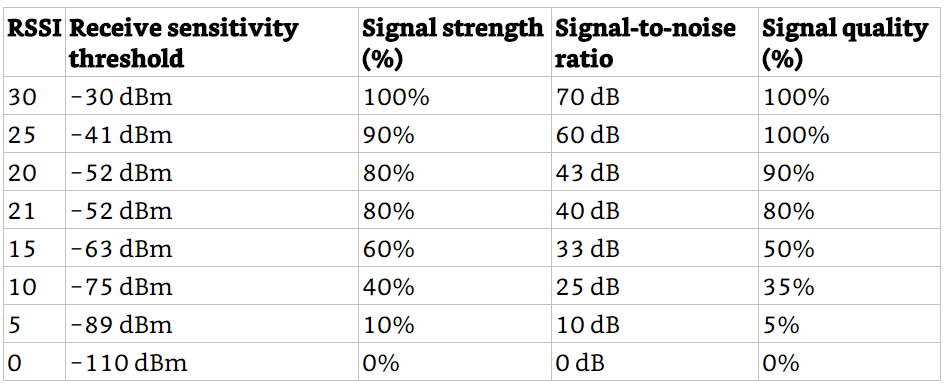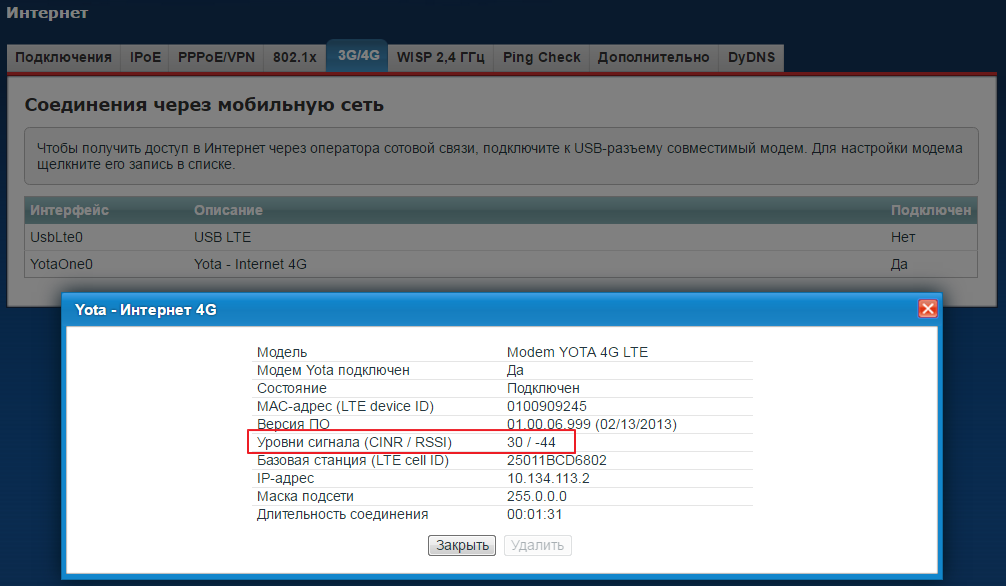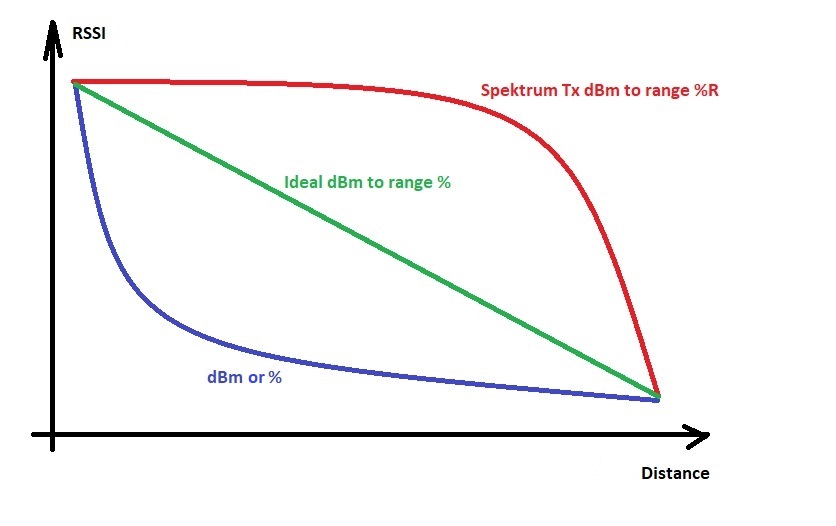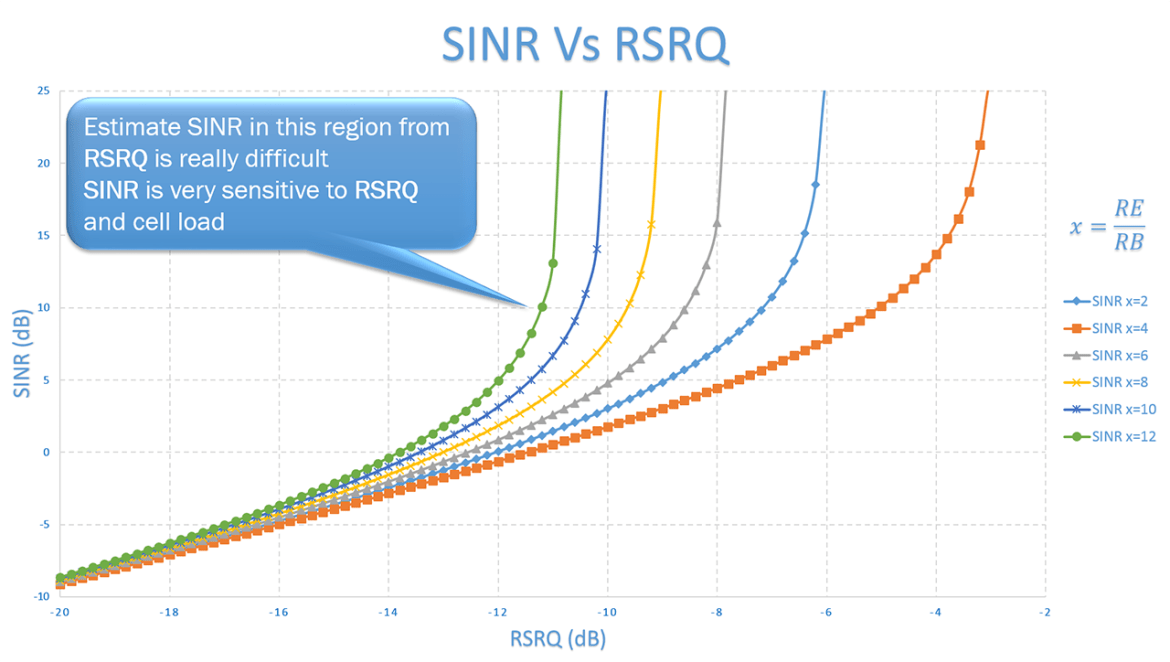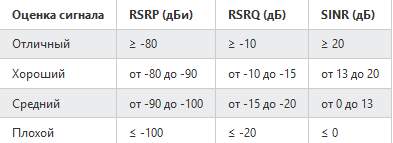Как включить и настроить LQ в Taranis OpenTX
Прокрутите вниз до «Channel Map» и выберите свободный Dst. канал, после чего поменяйте его на LQ, например, канал 8:

Как включить LQ в OSD
Функцию можно включить для отображения в Betaflight OSD.
Откройте Betaflight, перейдите во вкладку Receiver, выберите канал Aux, который будете использовать для LQ. Для Ch8 вы должны выбрать «AUX 4«. (Минус каналы throttle, yaw, pitch и roll).

Также, во вкладке OSD нужно включить RSSI для отображения на экране.
Настройка сигнализации при низком LQ в Taranis
LQ в Crossfire может выводить более широкий диапазон, чем OpenTX и отображает значения в диапазоне (0-300%), как говорилось выше. Поэтому он разделен на 2 отдельных значения в OpenTX (датчики на вкладке телеметрии): RLQY и RFMD.
RLQY означает качество полученного сигнала. Это количество переданного сигнала, полученного приемником в процентах (от 0% до 100%).
RFMD означает Режим Рабочей Частоты, и есть 3 режима радиочастоты:
- RFMD = 2, режим 150 Гц,
- Режим RFMD = 1, 50 Гц
- Если RFMD = 0, режим 4 Гц (без телеметрии)
RFMD 2 — режим с низкой задержкой для полетов малой дальности, и он обеспечивает самую быструю скорость обновления 150 Гц. Crossfire переходит в RFMD 1, когда вы летите на большое расстояние. Если сигнал становится очень слабым, он перейдет в RFMD 0 и снизит скорость обновления до 4 Гц без телеметрии.
Сигнализация срабатывает по такому принципу (логические переключатели — Logical Switches:
- L01 — это начальное предупреждение срабатывает, когда вы находитесь в RFMD 1 или 0
- L02 — это предупреждающий сигнал. Он включается, если L01 уже активен, а LQ ниже 80%. Если это происходит в течение пол-секунды, то это просто побочный эффект от переключения режимов.
- L03 — Это критический предупреждающий сигнал. Он включается, если L01 активен, а LQ ниже 70%. Существует также 0,5-секундная задержка по той же причине, что и у L02.

Функции, которые подают звуковые сигналы:
- SF1 — воспроизводит звук «Warn1», когда активен L02 (80% LQ)
- SF2 — воспроизводит звук «Siren», когда активен L03 (70% LQ)

!1x в конце функции означает, что он не будет воспроизводиться, когда вы включаете аппаратуру, и он срабатывает только один раз.
История
В конце XIX века благодаря изобретениям Александра Степановича Попова и итальянца Гульельмо Маркони мир впервые начал передавать голос без проводов на дальние расстояния и через препятствия. Их устройства использовали в военной промышленности Российской Империи и на частных судах Европы, и США. Началась новая эра беспроводных технологий.
В 1946 году компании AT&T и Telephone Laboratories запустили первый проект, похожий на современные сотовые сети связи. Абонент выбирал канал, связывался с оператором, который и соединял его с нужным человеком. Общение абонентов было полудуплексным, т.е. люди не могли говорить одновременно. Работу системы обеспечивало одно мощное радиоэлектронное средство, а телефон весил до 40 кг. Поэтому систему устанавливали в автомобили или стационарные строения. Только к 1964 году компании смогли автоматизировать проект и сделать общение по телефону полностью дуплексным, как сейчас.
Первые сети сотовой связи
В 70-х годах прошлого века компаниями-гигантами была устроена гонка технологий. Они пытались реализовать недавно выдвинутую идею сотового принципа организации сетей сотовой связи. Победу одержала Motorola. Первую базовую станцию на 30 абонентов смонтировали в США на крыше небоскреба. 3.04.1973 глава подразделения по разработке мобильных устройств Motorola совершил первый звонок. Его мобильное устройство весило 1,15 кг, было похоже на кирпич, а заряда аккумулятора хватало на 20 минут общения. До 1983 года компания улаживала законодательные вопросы, дорабатывала телефон и устраняла выявленные недоработки. Первый телефон вышел в продажу под названием Motorola DynaTAC 8000X и стал самым мобильным для своего времени.
В 80-е годы XX века активно использовали технологии, известные под общим названием 1G. Первую коммерческую сеть развернули японцы в 1979 году. Но к концу 80-ых, Европейский институт стандартизации электросвязи разработал стандарт 2G или GSM, который до сих пор использует 29% населения Земли.
В 2001 году в Японии, а в 2003 в Европе запустили технологии CDMA и UMTS, известные под общим наименованием 3G. Уже через 7 лет началось развитие сетей 4G/LTE. Технология была недоработана до конца, но ко второй половине этого десятилетия сотовые компании достигли первоначально заявленной пропускной способности сетей LTE – 1 Гбит/секунду. Для этого пришлось усовершенствовать протоколы передачи данных и увеличить ширину полос беспроводных каналов связи с 5 до 20 МГц.
Сотовая связь в России
Разработки систем сотовой связи велись по всему миру. СССР рассматривал их исключительно для военных целей. Поэтому только к концу 1991 году в Российской Федерации появились сети 1G. Вплоть до экономического кризиса конца 90-ых сотовую связь использовало менее 0,5% населения Российской Федерации. Операторы брали не менее 50 центов за минуту разговора и тарифицировали даже входящие вызовы. Мобильные аппараты стоили слишком дорого. К примеру, телефон, по которому Анатолий Собчак впервые вызывал Сиэтл, обошелся в 5000$. Кризис совпал с падением цен на телефоны и услуги связи. Благодаря этому, число абонентов увеличилось с 300 тысяч человек в 1997 году до 1,5 млн. в конце 1999 года. К 2008 году количество проданных SIM-карт превысило население РФ.
Россия сокращала технологическое отставание сотовой инфраструктуры. В 2003 году группа операторов перешла на устаревший в мире стандарт 3G – CDMA. В 2007 году началось строительство сетей связи другой технологии третьего поколения – UMTS. Она, в отличие от CMDA, востребована по всему миру, работает на больших скоростях передачи данных и может обслуживать большее число абонентов одновременно. В 2012 году началась тестовая эксплуатация 4G.
В 2015 году ООО «Т2 Мобайл» начал предоставлять услуги связи в Москве, не имея передатчиков 2 поколения, – только 3G и 4G.
Как улучшить сигнал Yota?
Для доступа к высокоскоростному интернету необходимо обеспечить качественный уровень сигнала. Зоны, где пропадает сигнал Yota могут встретиться в микрорайонах мегаполисов и за городской чертой (последний вариант чаще). Если был зафиксирован слабый сигнал Yota, самый действенный способ устранить проблему — установить внешнюю антенну.
Причинами для установки дополнительного оборудования могут служить:
- Базовая станция расположена недалеко, но поступает от Yota слабый сигнал;
- Оборудование фиксирует наличие слабого сигнала, но соединение проходит;
- Показатели скорости интернета не устраивают пользователя.
Почему нужно использовать LQ для контроля качества сигнала
При полетах на дальние расстояния, да и не только, нужно знать не только уровень сигнала через RSSI, но и его качество. Большой уровень шума может «испортить» сигнал, несмотря на отличный уровень сигнала, его мощность. Уровень шума зависит от многих факторов, таких как препятствия, помехи от компонентов самого квадрокоптера, линии электропередач и так далее.
Во время тестирования, я понял, что в некоторых ситуациях у меня плохой сигнал RSSI, но LQ показывает отличный уровень. Поэтому, сейчас для меня LQ более надежный показатель, чем RSSI. Можно использовать и комбинированный показатель этих двух функций.
Повышение уровня и качества принимаемого сигнала: рекомендации
Есть несколько нюансов, учёт которых помогает улучшить сигнал при любых обстоятельствах.
Можно располагать сами модемы как можно ближе к окну.
Идеальный вариант — на поверхности подоконника. Некоторые модели допускают применение специальных удлинителей. Иногда они снабжаются присосками для крепления внутри помещений, облегчающими монтаж. Тогда качество работ повышается.
Обратите внимание. Качественные экранированные USB-удлинители — оптимальный вариант
Если изделие действительно качественное — то сечение у проводов будет не меньше, чем у стандартных кабелей Ethernet. Чем толще кабель — тем лучше, это главный принцип. К характеристикам кабелей и удлинителей тоже лучше присмотреться. Главное — чтобы производитель указал информацию относительно экранирования проводов, разъёма, снижающего высокочастотные помехи.
Но слишком длинные USB-удлинители лучше не использовать. Рекомендуется отказаться от изделий более, чем на 2 метра. Иначе напряжение в кабеле падает, из-за этого качество соединения ухудшается. Режим работы на ситуацию практически не влияет.
Одно из подходящих решений — подключение модема через USB концентратор, снабжённый собственным блоком питания. Этот вариант поддерживает и оператор Мегафон.
Ещё такие устройства называются активными хабами. Это особенно актуально в ситуации с низким качеством сигнала. Некоторые модемы потребляют слишком много энергии, когда начинают искать сигнал, находясь на территории с неуверенной подачей. Подключение по активному хабу помогает избавляться от подобных проблем.
Размещение на больших расстояниях от источников с повышенным уровнем помех.
Тогда шумы будут ослаблены, а полезность сигнала, проходящего через роутер, с большой вероятностью увеличивается. Помехи от других устройств рядом чаще всего негативно сказываются на устройствах со стандартом 4G.
Обратите внимание. Даже внешние жёсткие диски со схемой работы USB 3.0 могут становиться источником таких помех
Модемы часто снабжаются стандартными штекерами и разъёмами USB.
Иногда у них присутствует дублирующее гнездо, которое повторяет все функции и особенности предыдущего. Через такой разъём можно подключать модем к центру, через удлинитель. Можно попробовать переключиться на второе гнездо, основное. Есть вероятность, что в этом случае и мониторинг ускоряется.
Как проверить уровень сигнала 4g модема Yota
Качество связи модема проверяют на устройстве, к которому он подключен, на модеме можно посмотреть только наличие/отсутствие сигнала, об этом сигнализирует подсветка логотипа оператора – горит синим, значит, связь есть.

Раньше уровень сигнала Йота можно было проверить в приложении Yota Access, но с апреля 2017 оператор прекратил обслуживание этой утилиты и корректность ее работы никто не гарантирует.
Самые достоверные результаты можно получить на веб-интерфейсе по адресу status.yota.ru или введя в адресной строке браузера 10.0.0.1. В окне браузера откроется таблица с информацией об интернет-соединении
Из всех данных надо обратить внимание на два показателя:
- RSRP — характеризует качество сигнала с базовой станции; чем больше численное значение, тем лучше связь. Удовлетворительным считается значение этого показателя 110 и выше.
- SINR — характеризует отношение шума (помех) к уровню сигнала, для нормальной передачи данных значение этого показателя должно быть больше 2. Этот показатель более значим, чем RSRP.
Веб-интерфейс доступен с любых ПК и планшетов, на этом сервисе можно проверить качество связи не только модемов, но и роутеров, планшетов.
Многие, привыкнув к приложению Access, пытаются с помощью веб-интерфейса пополнить счет или изменить тариф – теперь эти две функции разделены, и управление счетом происходит в личном кабинете.

Если возникли сложности с передачей данных, в первую очередь надо попробовать немного переместить устройство, хорошее лекарство от подобных проблем – перезагрузка ПК и роутера (модема). Если это не помогло – надо написать в службу поддержки.
Если вы находитесь в оптимальной позиции MIMO
Посмотрите изображение ниже, но вкратце RSRP / RSRQ являются подходящими для производительности LTE. Если доступно SINR (такое же, как SNR или S / R), его проще всего использовать для выравнивания. Используйте таблицу ниже в качестве указания. Если SNR, скажем, 13 дБ, но RSRP ниже -80 или RSRQ ниже -10, это указывает на проблему, но если они находятся в том же диапазоне, что и таблица, то проще всего использовать только SNR.
Для LTE:

RSSI не имеет отношения к LTE, но его можно рассчитать следующим образом:
RSSI — представляет всю принятую мощность, включая полезную мощность от обслуживающей соты, а также всю мощность канала и другие источники шума, и она связана с вышеуказанными параметрами с помощью следующей формулы:
RSRQ = Н * (RSRP / ПУПС)
Где N — количество блоков ресурсов для полосы измерения RSSI несущей E-UTRA.
Как правило, при комбинировании увеличенного сигнала с декоррелированными антеннами MIMO между нижней и верхней частями возможно увеличение скорости до 20 раз. Сила сигнала увеличивается только с одной антенной или двумя антеннами без большой декорреляции, что может дать увеличение скорости примерно в 10 раз.
ДЛЯ 3G / HSPA
RSSI:
Уровень сигнала — GSM & 3G / HSPA (RSSI) Применимо к сетям GSM и 3G. Точная мощность сигнала, часто называемая Индикация уровня принятого сигнала (RSSI), измеряется в дБм. Шкала дБм находится примерно между -50 и -120 дБм, при этом -50 — идеальный сигнал, а -120 — при падении с сети. RSSI измеряет полезный сигнал и шум на одной фигуре.
От -50 до -75 дБм — высокий сигнал
От -76 до -90 дБм — средний сигнал
От -91 до -100 дБм — низкий сигнал
-101 дБ до -120 дБм — Плохой сигнал
SNR:
25 дБ — Отличный сигнал
18-25 дБ — очень хорошо
11-18 дБ — средний
5-10 дБ — низкий
4 дБ — очень плохой
Как правило, скорость передачи данных может варьироваться примерно в 10 раз от низкого / плохого до высокого / очень хорошего на HSPA.
Как измерить уровень сигнала 3G/ 4G
Основное назначение 3G/ 4G антенны — увеличить уровень сигнала, уменьшить помехи, в том числе от вышек других операторов, что в свою очередь приводит к увеличению скорости беспроводного Интернета. Исходя из того на сколько нужно увеличить уровень сигнала подбирается антенна.
В этой статье мы подскажем Как узнать/ измерить уровень сигнала 3G или 4G.
Существует несколько способов это сделать:
Узнать уровень сигнала 3G/ 4G на модеме
Информацию о уровне сигнала можно получить практически на любом 3G/ 4G модеме. Для этого достаточно зайти в его настройках и найти пункт «Уровень сигнала» или «RSSI«.
Ниже пример где можно узнать уровень сигнала в 3G модеме Билайн.
Подключите 3G/ 4G модем к компьютеру/ ноутбуку, запустите программу для работы модема, зайдите в меню «Настройки» выберите пункт «Информация о модеме», в нем вы увидите строку «Уровень сигнала».
В модемах Мегафона, запустите программу «Мегафон | модем» нажмите кнопку «Справка» — «Диагностика».
Откройте меню «Состояние сети». В ней вы увидите уровень сигнала модема (RSSI).
Измерить уровень сигнала 3G/ 4G модема с помощью сторонних программ
Измерить уровень сигнала 3G/ 4G модема можно так же сторонними программами, например Mobile Data Monitoring Aplication (MDMA).
Первым делом необходимо скачать программу MDMA, устанавливать ее не нужно, достаточно разархивировать и открыть скаченный файл.
Внимание!!! для работы программы Mobile Data Monitoring Aplication (MDMA) нужно закрыть родную программу 3G/ 4G модема. Вы должны увидеть такую картину, где в сроке RSSI будет указан уровень сигнала
Вы должны увидеть такую картину, где в сроке RSSI будет указан уровень сигнала.
Если программа отработала не корректно, посмотрите в диспетчере задач, какой порт использует ваш 3G/ 4G модем.
Затем создайте ярлык программы.
В свойствах ярлыка укажите COM порт который использует модем.
Теперь можете запускать ярлык программы.
Минус этой программы в том, что она подходит для большинства 3G модемов, но не 4G
Узнать уровень сигнала 3G/ 4G с помощью планшета/ смартфона
Измерить уровень сигнала можно и на смартфоне/ планшете, вот как это сделать на гаджетах с операционной системой Андроид.
Зайдите в Play Market.
С помощью поиска найдите программу «Network signal Info» и установите ее.
Откройте ее после установки, выберите меню «Мобильный» и на графике или в строке «Уровень сигнала» вы можете увидеть значения уровня сигнала.
Не забудьте предварительно выбрать в основном меню смартфона желаемый режим сетей, а именно «Е», «3G», «Н» или 4G
Таким образом можно без труда узнать качество сигнала 3G/ 4G (LTE).
Вывод
Все это отлично помогает правильно установить на сигнал 3G/ 4G антенну Это полезно при монтаже усилителя сотовой связи и при установке 4G антенны для модема и роутера
После того как вы определили уровень сигнала 3G/ 4G отнесите его в соответствующую группу:
1 группа, от -50 dBm до -60 dBm — отличный уровень сигнала;
2 группа, от -60 dBm до -70 dBm — хороший уровень сигнала;
3 группа, от -70 dBm до -80 dBm — средний уровень сигнала;
4 группа, от -80 dBm до — 90 dBm — плохой уровень сигнала;
5 группа, от -90 dBm до — 100 dBm и меньше — отвратительный уровень сигнала.
Если ваш результат попал в первую группу, то 3G/ 4G антенна вам не нужна, поскольку существенного увеличения скорости Интернета не произойдет.
Если ваш уровень сигнала во второй или третьей группе вам достаточно приобрести самую простую антенну, для 3G это — 3G антенна 14 dBi.
Если результат измерений попадает в предпоследнюю или последнюю группу, вам необходимо приобрести антенну с высоким коэффициентом усиления для 3G это будет — 3G антенна UMTS HSDPA 21 dBi, для 4G — 4G Антенна MIMO 2x20dBm.
Если у вас вообще не ловит сигнал 3G, но вы знаете, что вышка оператора находится до 30 км.
от вас, вам поможет антенна с усилением 24-26 dBi (2100 Мгц или 900 Мгц) с его помощью вы сможете «поймать» сигнал 3G и у вас появится возможность пользоваться высокоскоростным Интернетом.
Нужно учитывать, что сигнал 3G в городах почти везде на частоте 2100 Мгц, а в отдалённых регионах очень часто сигнал 3G работает на частоте 900 Мгц. Это необходимо уточнять до покупки антенны.
Если вы не можете «поймать» 4G сигнал, но знаете, что вышка оператора находится на расстоянии до 15 км от вас, вы можете приобрести 4G комплект, который позволит усилить сигнал 4G , подключиться к долгожданному 4G (LTE) и наслаждаться Интернетом по WiFI дома и на даче